Si acaba de comprar un dispositivo inteligente compatible con Google como el Google Home Mini o tiene un dispositivo Google Chromecast, deberá usar la aplicación Google Home para configurarlo arriba.
La aplicación Google Home es una forma práctica de ver y controlar sus dispositivos. La aplicación está diseñada para funcionar solo con dispositivos iOS y Android, lo que significa que tendrás que usar otra solución alternativa para usar la aplicación Google Home en una computadora.
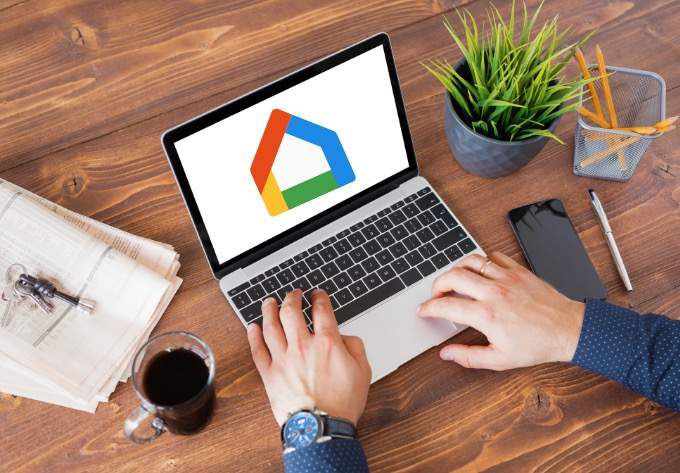
Las soluciones alternativas más comunes incluya el uso de Google Chrome para Google Home o la instalación de un emulador para usar la aplicación Google Home en su computadora. En esta guía, le mostraremos cómo usar ambos métodos para usar la aplicación Google Home en su Mac o PC.
Cómo usar un emulador de Android para usar la aplicación Google Home en Mac y PC
Puede emular el sistema operativo Android en su Mac y PC de forma gratuita con BlueStacks. Sin embargo, hay varios otros emuladores de Android que puedes usar, como VirtualBox, Genymotion o Estudio de Android que pueden ayudarte a ejecutar aplicaciones de Android en tu computadora.
Para esta guía, lo guiaremos a través de los pasos para instalar y configurar BlueStacks para usar la aplicación Google Home u otras aplicaciones de Android en su Mac y PC.
Cómo utilizar la aplicación Google Home para Mac
Para obtener la aplicación Google Home para Mac, deberá descargar, instalar y ejecutar BlueStacks para macOS en tu Mac.
In_content_1 todo: [300x250] / dfp: [640x360]->Para esta guía, usamos una Mac que ejecuta Big Sur, que requiere una versión diferente de BlueStacks de las versiones de macOS.
Nota: Para obtener la mejor experiencia, asegúrese de que su macOS esté ejecutando la última actualización y que haya descargado la versión correcta de BlueStacks para su Mac.
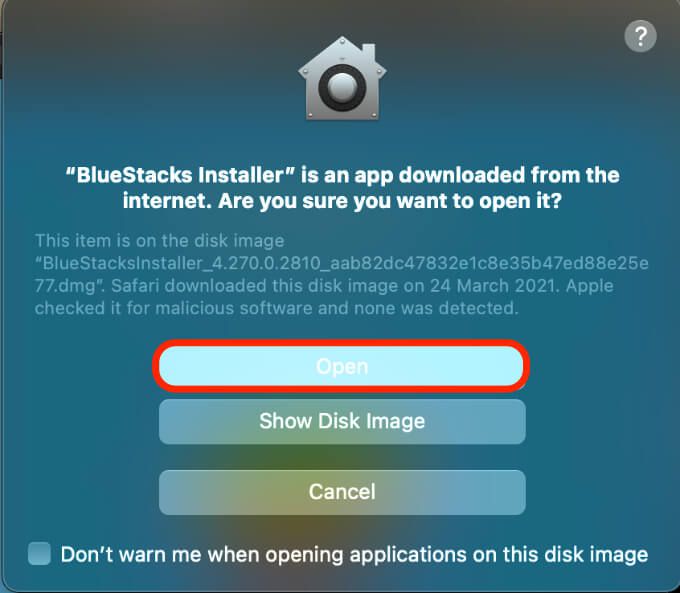
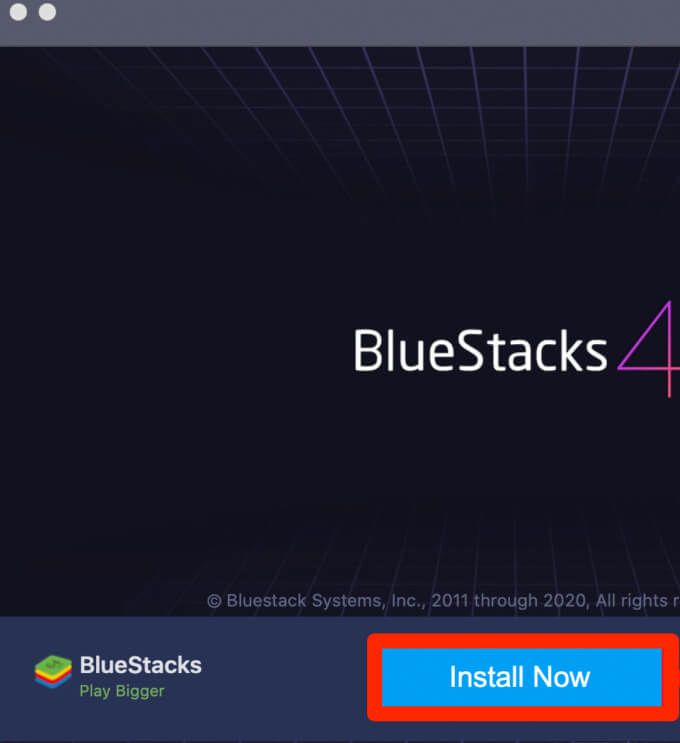
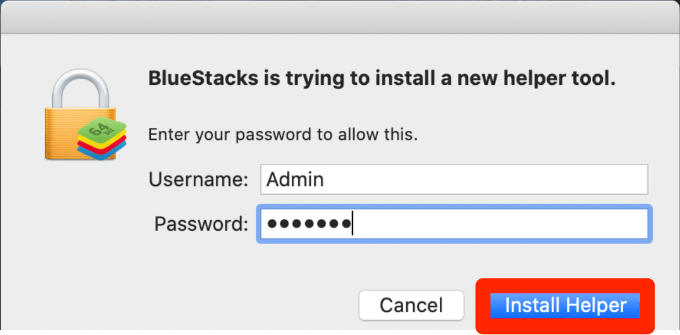
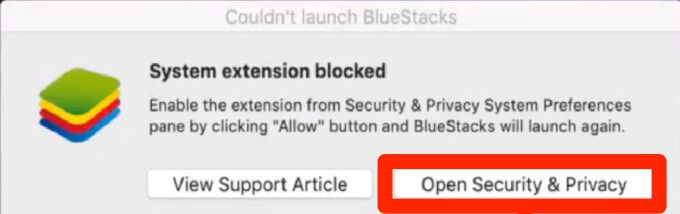
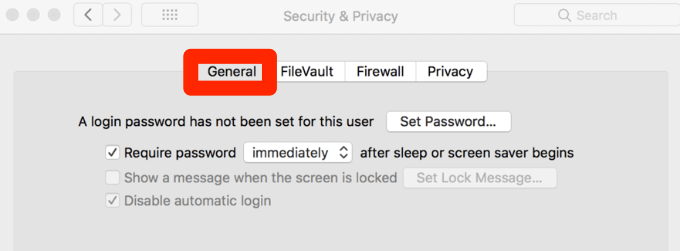
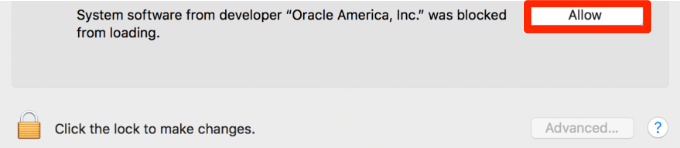
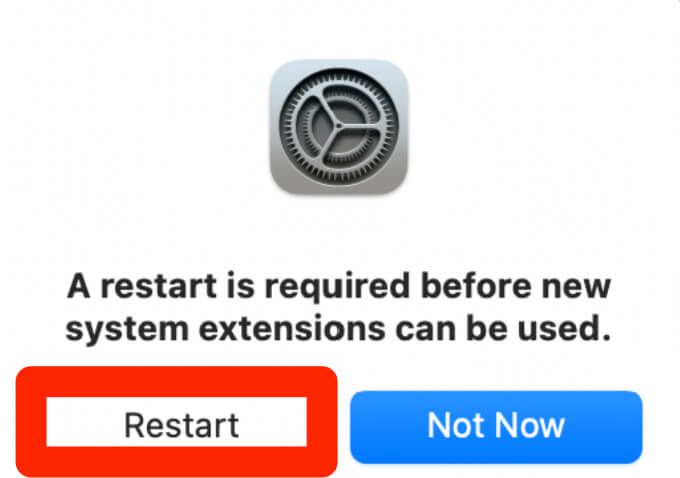
Una vez que BlueStacks y la aplicación Google Home estén configuradas en su Mac , solo es cuestión de configurar sus dispositivos conectados.
Si está configurando Google Home para Mac en un dispositivo Google Chromecast, siga nuestra guía sobre cómo funciona Chromecast y cómo usar Chromecast para transmitir todo su escritorio a la TV.
Cómo utilizar la aplicación Google Home para PC
Si tiene una PC con Windows, igualmente necesitará instalar y ejecutar un Emulador de Android para Windows 10 para use la aplicación Google Home.
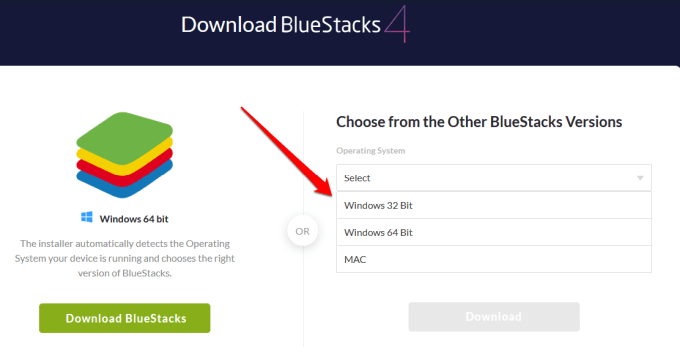
Abra Google Play Store, inicie sesión con su cuenta de Google, busque la aplicación Google Home y seleccione Instalar ahora.
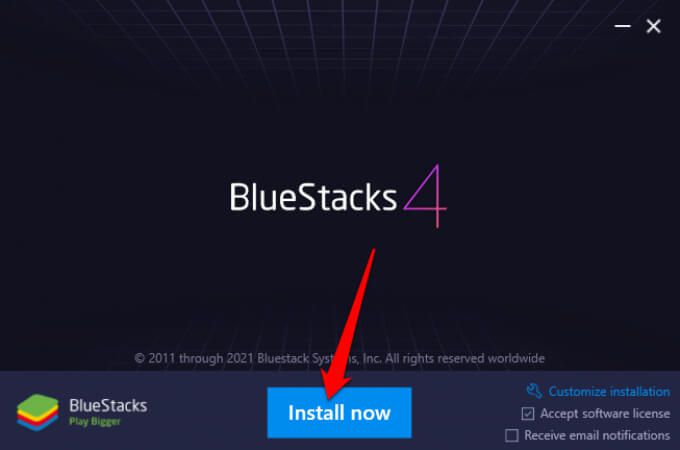
Ahora puede usar Google Home para PC para configurar, administrar y use sus dispositivos conectados o incluso jugar juegos de Android en tu PC.
Cómo usar la aplicación Google Home en Mac y PC a través de Google Chrome
Puede usar algunas funcionalidades de la aplicación Google Home a través de Google Chrome pero no puede configurar los dispositivos de Google Home desde el navegador. El navegador solo está limitado a la transmisión de medios, pero si desea hacer más que eso, necesitará un emulador de Android.
Para comenzar, deberá actualizar Chrome a la última versión y Verifique que su computadora y los dispositivos de Google Home estén conectados a la misma red WiFi.
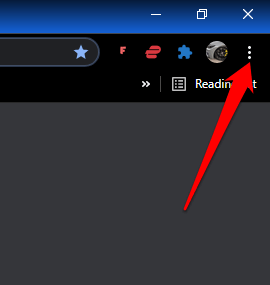
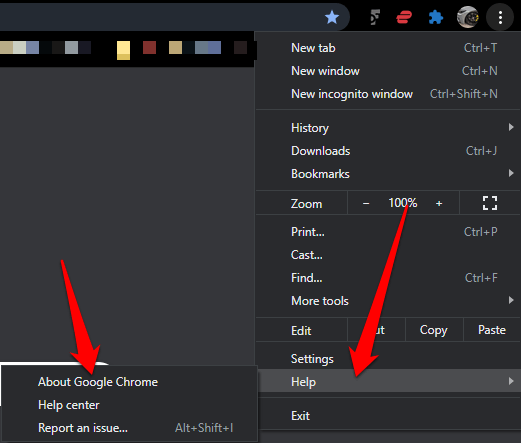
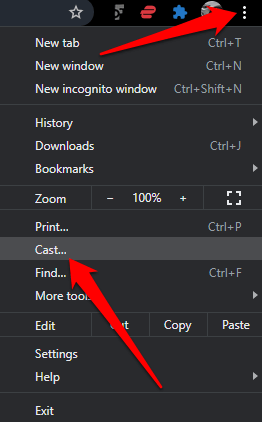
Nota: si eliges usar la aplicación Google Home a través del navegador Chrome, no podrás configurar nuevos dispositivos.
Controla los dispositivos Google Home desde tu Mac o PC
Esperamos que esta guía te haya ayudado a usar la aplicación Google Home en tu computadora. Recomendamos utilizar el método del emulador de Android, ya que le permite utilizar la aplicación Google Home y acceder a todas las funciones de Google Home.
Háganos saber en un comentario si pudo configurar y usar la aplicación Google Home en su Mac o PC.